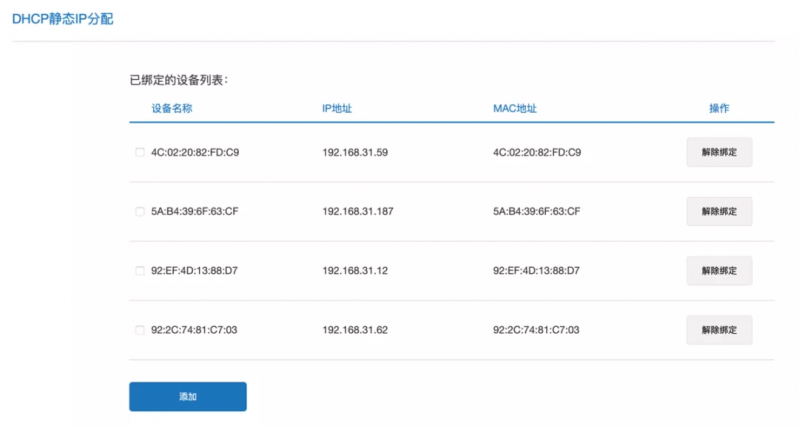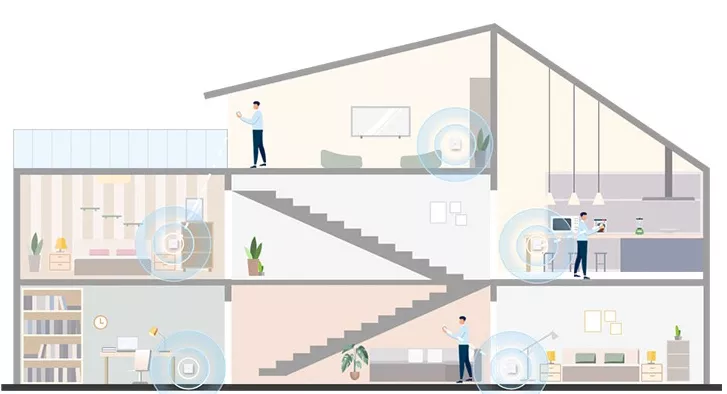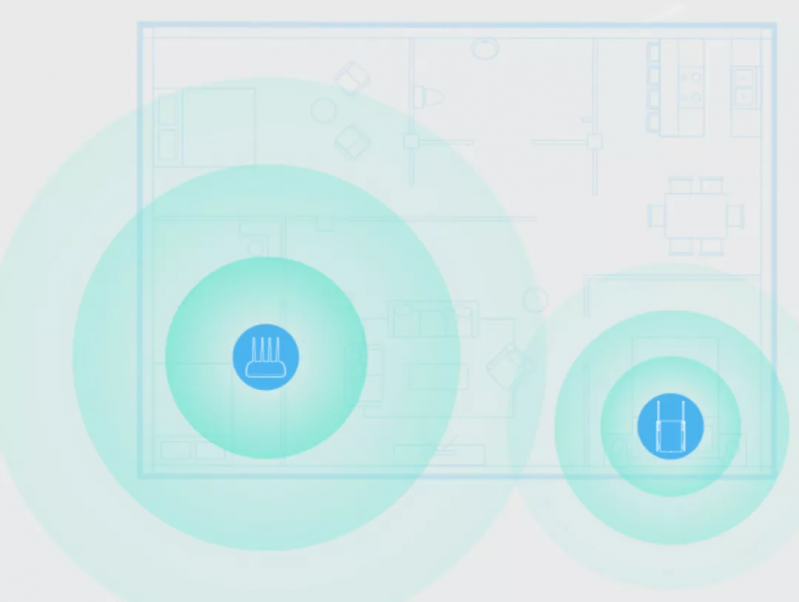听到这句抱怨,我一般都会先回了一句「你家里在用什么路由器?是不是该换了?」
朋友表示家里的路由器挺好的,只是房子有点大,两百多平,而且是分层的……
听完这些,我感觉是时候介绍一下室内布网了。
一般来说,普通家庭布网分为下级路由器、Mesh 与「黑科技」三种。
接下来,我也会从这三种方式出发,教大家如何提升家里的 Wi-Fi 网络质量。
下级路由器
先来说最简单,也是许多人可能都用过的方法:下级路由器。
它的实现方法很简单,就是用一根网线将主路由与其他路由器相连接,或者为新路由器选择无线桥接模式,然后分别进行 Wi-Fi 网络设置。
△ 某品牌关于路由模式的选项
举个例子,假如你是张三,然后放在客厅和书房的两个路由分别为主路由和二级路由。
那么你就可以将客厅的路由 Wi-Fi 设置为「张三_客厅」,然后将书房的 Wi-Fi 设置为「张三_书房」(当然你可以为了兼容性选择英文)。
你还可以进一步安装下级路由,只需要添加路由器并分别完成设置即可。如果你想进行更方便的管理和文件共享,还可以为每个路由器设置固定的 IP 地址。
因此,下级路由器的优点是方便,在能够满足网络需求的情况下,你基本不用纠结路由器的品牌与型号,后期更换也十分简单。
不过它还是有一定弊端的。
例如不同路由器之间几乎无法实现无缝对接,会产生信号干扰。在预埋网线的质量也会影响无线网络的质量。
下级路由器这种方案,比较适合小型工作室,以及有小孩和老人的家庭,从而针对性的实现网络分布,或者上网保护。
Mesh
在下级路由之后,另一个不得不谈的就是 Mesh。
与下级路由相比,Mesh 可以让多个路由器实现大统一。
例如从书房来到客厅,虽然手机连接的路由器已经换了,但是上网体验并没有中断,中间的切换也几乎是无感的。所以对于用户的使用体验来说,应该更像是「平级路由」甚至是同一台设备。
根据不同品牌的要求,组建 Mesh 一般要求多台路由器为同一品牌甚至相同型号。不过设置起来比较简单,只需要将它们都通电开机,并且距离不要太远(例如小米要求不超过 3 米),在后台或者 APP 即可完成相应操作。
如果你也和我的朋友一样房间很大,目前许多品牌也推出了有线版本的方案。
具体方法就是在「母路由」联网后,将其通过网线与「子路由」连接,即可实现类似 Mesh 的效果。
这种方案的优点是可以覆盖更大的室内空间,部分产品还可以通过 APP 进行统一设置与管理。
不过有些相关产品需要通过网线供电,在预埋网线时需要注意一下。
提到使用网线提供电力以及子母路由,相信有人会想到曾经很火的电力猫。
它可以通过电路部署内网,不用预埋网线也能用。
许多厂商在宣传时,还打出了「有电的地方,就有 Wi-Fi」以及电力转有线网络之类的宣传语。
不过作为「曾经红极一时」的产品,电力猫必然存在一些问题。
例如要购买多个才能使用,可能会对家庭电路造成影响,以及传输速率可能达不到宣传数据等。
综合这些,我认为在条件允许的情况下,不妨好好安排一下布线,然后安排一组子母路由的体验会更好一些。
放大器与 Wi-Fi 神器
把这两种产品放在一起来讲,是因为我认为它们起到的作用都是一样的:将现有的 Wi-Fi 信号进行放大。
其中放大器的工作原理类似于中继路由,Wi-Fi 神器则是通过更加浮夸的天线,对路由器本身的信号进行放大。
例如下面这款产品,就是在某多多搜索到的一款 Wi-Fi 神器。
它通过多层金属片,可以对 Wi-Fi 信号进行放大,让它可以传播到更远的地方。
根据我们的实测……它确实有一些作用,但是限制也很多。
例如它只能对信号进行定向放大和接收,需要路由器/网卡工作功率较高,并且本身配有 SMA 接口(现在主流路由器基本没有这个接口)。
说实话,这样充满机械朋克并且不加掩饰的产品,放在桌子上实在有些不好看。
除非,你想在户外实现较远距离的定向网络传输,或者帮助隔壁老 X 改善一下网络体验。
至于网络放大器,与前面介绍的中继和 Mesh 一样,建议大家把它放在离路由器不是很远的地方(例如走廊)。
如果它离路由器太远,可能会出现手机信号满格,但是网速很慢甚至连不上网的情况。
总结
经过对不同室内组网方案的对比,我得出的结论很简单:小户型加路由器,大户型组 Mesh。
其中前者主要为家庭面积为 100m² 左右及以下,不封层且室内墙不多的用户。
在这种情况下,位于中心位置的一款规格较高的路由器,一般就可以满足全家上网的大多需求。
△ 售价不到 300 元的 Redmi 路由器 AX6
如果家里的设备较多,建议入手 Wi-Fi 6 路由器。毕竟低时延对于游戏还是挺重要的。
至于电脑、游戏主机等对于网络带宽和稳定性要求都较高的产品,还是直接拉网线比较好。
假如室内布局比较复杂,面积较大并且有多层住宅的家庭,我的建议是直接选择现有的有线 Mesh 路由器组合。
例如华为的 H6 或者 TP-Link 的全屋 Wi-Fi 6 套装,都可以满足大户型用户的需求,对室内装修的影响也非常小。
△ 华为路由 H6
最后还是要提醒一点,如果你想让未来的布网更方便,不妨在装修的时候预埋好六类以上网线。
这样无论是更改还是添加路由器,基本只需要买来新产品,然后连线即可使用。
以上教程由“WiFi之家网”整理收藏!
原创文章,作者:路由器教程,如若转载,请注明出处:https://www.224m.com/220702.html